Cómo habilitar el recorte de página completa en Evernote para Android

Enlaces rápidos
- Por qué conviene hacerlo
- Qué se necesita
- Capturar con Dolphin + complemento de Evernote
- Capturar con EverClip
- Comparativa y decisiones
- Listas de verificación y pasos prácticos

Por qué conviene hacerlo
Evernote es excelente para guardar páginas web para leer más tarde, pero en Android la función Compartir suele enviar solo el título y la URL, no la página completa. Eso obliga a muchos usuarios a volver al ordenador para obtener una captura completa. Si tu flujo de trabajo depende de guardar el artículo tal como aparece —con formato, imágenes y texto— disponer de recortes de página completa desde el móvil ahorra tiempo y evita pérdida de contexto.
Nota importante: el comportamiento predeterminado depende de la versión de Android y la implementación del navegador. Esta guía presenta dos soluciones que amplían lo que se envía a Evernote.
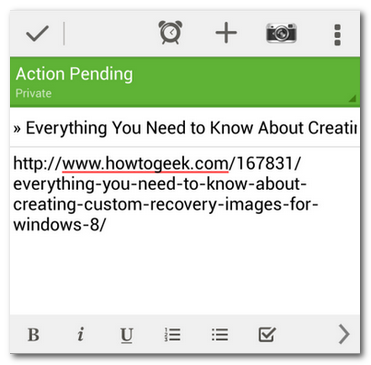
Qué se necesita
Hoy cubrimos dos técnicas. Ambas requieren instalar aplicaciones adicionales; cada una tiene ventajas y limitaciones. Lee ambas antes de decidir.
Para la técnica 1 (recomendada si aceptas cambiar de navegador):
- Navegador Dolphin (gratis)
- Complemento Evernote para Dolphin (gratis)
Para la técnica 2 (si quieres mantener tu navegador actual o necesitas recortes selectivos):
- EverClip (versión gratuita con limitaciones; Pro disponible por una compra en la tienda de apps)
Capturar con Dolphin + complemento de Evernote
Esta técnica es la favorita cuando se desea simplicidad y capturas automáticas de la página completa. Recomendada si aceptas usar otro navegador móvil y quieres un flujo rápido y sin ajustes manuales.
- Instala Dolphin desde Google Play.
- Instala el complemento Evernote para Dolphin. Al iniciarlo por primera vez, te pedirá autorización para acceder a tu cuenta de Evernote.
- Abre Dolphin y navega hasta la página que quieres guardar.
- Toca el menú en Dolphin y elige la opción Compartir página.
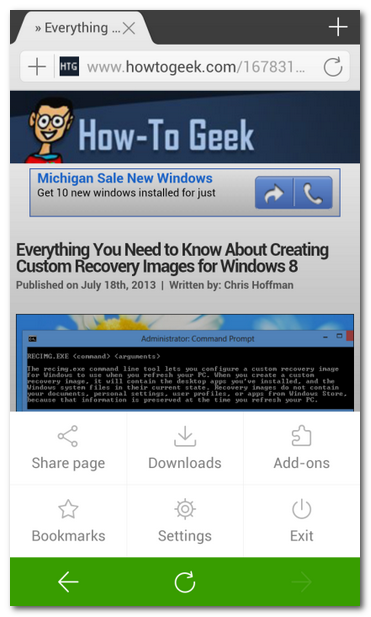
- En las herramientas de compartir de Dolphin, toca el icono de Evernote. Dolphin enviará la página entera a Evernote: texto, imágenes y formato.
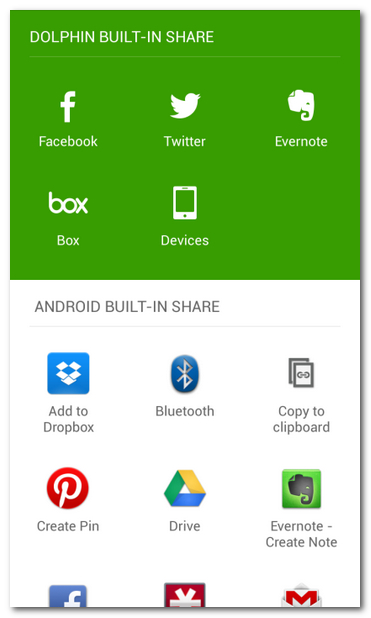
- En Evernote podrás renombrar la nota, cambiar libreta y etiquetas, y añadir comentarios.
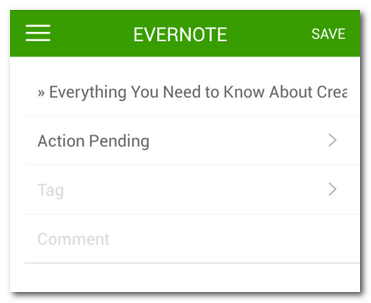
- Confirma en el cliente de escritorio que la nota contiene la página completa y el formato se mantiene.
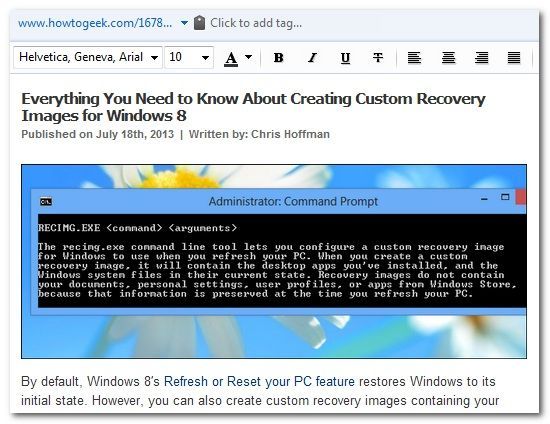
Consideraciones:
- Ventaja: captura la página completa sin pasos extra y permite elegir libreta y etiquetas desde el móvil.
- Desventaja: no hay selección del área que se captura; si la página es muy densa o tiene muchos elementos publicitarios, se guardará todo el contenido visible.
Capturar con EverClip
EverClip es la opción si no quieres cambiar de navegador o si necesitas seleccionar exactamente qué parte de la página guardar.
- Instala EverClip (valora si necesitas la versión Pro para funciones avanzadas).
- Abre cualquier navegador y, desde la página que te interesa, usa Compartir y elige EverClip como destino. También puedes abrir EverClip directamente y navegar desde allí.
- En EverClip utiliza las asas de selección para expandir o contraer la zona a recortar.
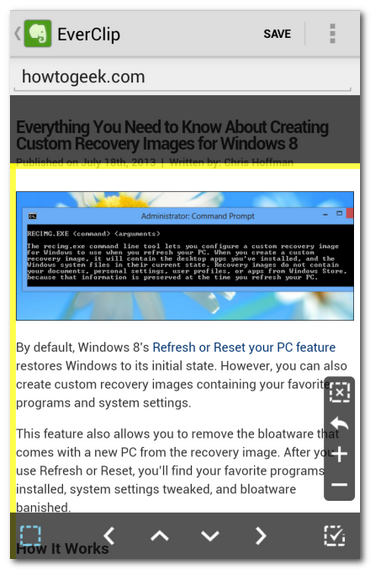
- Envía la selección a Evernote desde EverClip. Si usas la versión gratuita puede que no puedas cambiar libreta o añadir etiquetas desde la aplicación; la versión Pro suele eliminar esas limitaciones.
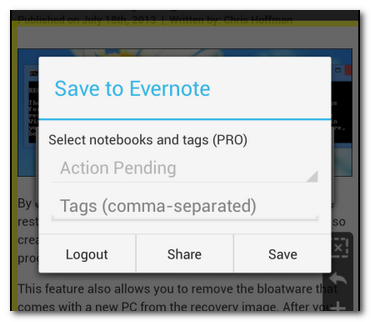
Consideraciones:
- Ventaja: recorte selectivo y control fino sobre el contenido guardado.
- Desventaja: características avanzadas pueden requerir pago; integración con libretas y etiquetas limitada en la versión gratuita.
Comparativa rápida
| Criterio | Dolphin + Evernote | EverClip |
|---|---|---|
| Captura de página completa | Sí, automático | Sí, desde selección manual |
| Selección del área | No | Sí |
| Elegir libreta y etiquetas desde móvil | Sí | Solo en Pro |
| Facilidad de uso | Muy alta | Alta |
| Requiere cambiar de navegador | Sí | No |
Diagrama de decisión
Si dudas cuál técnica usar, este diagrama te guía según tus prioridades.
flowchart TD
A[¿Quieres cambiar de navegador?] -->|Sí| B[Usa Dolphin + complemento]
A -->|No| C[¿Necesitas recortes selectivos?]
C -->|Sí| D[Usa EverClip]
C -->|No| B
B --> E[Captura rápida, elegir libreta y etiquetas]
D --> F[Control fino, puede requerir Pro]Listas de verificación según perfil de usuario
Usuario móvil ocasional
- ¿Solo guardas artículos para leer más tarde? Considera Dolphin.
- Instala Dolphin y el complemento.
- Envía la página con Compartir página.
Usuario que prefiere su navegador actual
- ¿No quieres cambiar de navegador? Instala EverClip.
- Usa Compartir via para enviar la página a EverClip.
- Ajusta la selección y envía a Evernote.
Usuario orientado a control y limpieza
- Necesitas recortes limpios sin anuncios: usa EverClip y recorta manualmente.
- Si pagas Pro, configura libreta y etiquetas antes de enviar.
Metodología mínima para integrar estos recortes en tu flujo de trabajo
- Define cómo quieres almacenar contenido: libreta por tema o libreta de lectura rápida.
- Establece etiquetas clave que usarás siempre (por ejemplo: leer, referencia, proyectoX).
- Decide si automatizas (Dolphin) o filtras manualmente (EverClip).
- Cada semana, revisa la libreta de captura y clasifica las notas para evitar acumulación.
Mini consejo: crea un atajo o widget que abra Dolphin o EverClip para ahorrar pasos.
Riesgos, privacidad y notas legales
- Datos que se transfieren: al usar complementos y apps de terceros, autorizas acceso a la cuenta de Evernote para crear notas. Verifica los permisos y revisa la política de privacidad de la app.
- GDPR y datos personales: si guardas páginas con información personal, considera encriptar notas sensibles en Evernote o limitar el acceso al dispositivo.
Nota: no se están recopilando métricas ni estadísticas en esta guía; las recomendaciones son cualitativas.
Problemas comunes y soluciones rápidas
- No aparece Evernote en las opciones de compartir de Dolphin: revisa que el complemento esté instalado y autorizado. Reinicia Dolphin y vuelve a iniciar sesión en Evernote si es necesario.
- EverClip no permite cambiar libreta en la versión gratuita: actualiza a Pro o mueve la nota desde Evernote más tarde.
- La captura incluye anuncios o elementos no deseados: usa EverClip para recortar manualmente o considera herramientas de lector simplificado antes de capturar.
Glosario breve
- Complemento: extensión que añade funciones al navegador.
- EverClip: aplicación que permite seleccionar y enviar contenido a Evernote.
- Libreta: carpeta o colección dentro de Evernote donde se organizan notas.
Resumen final
- Dolphin + complemento de Evernote es la opción más rápida para capturar páginas completas y gestionar libreta y etiquetas desde el móvil.
- EverClip ofrece control selectivo del recorte y es ideal si quieres mantener tu navegador actual o necesitas eliminar elementos no deseados antes de enviar a Evernote.
- Elige según tu prioridad: velocidad y conveniencia (Dolphin) o control y limpieza del contenido (EverClip).
Importante: prueba ambas soluciones durante unos días para confirmar cuál encaja mejor con tu flujo de trabajo.
Resumen de acciones inmediatas
- Si quieres probar lo más rápido: instala Dolphin y el complemento Evernote, abre una página y usa Compartir página.
- Si necesitas recortes precisos: instala EverClip y usa Compartir via desde tu navegador habitual.
¡Disfruta guardar páginas completas en Evernote desde tu Android y ahorra tiempo en tus revisiones!
Materiales similares

Podman en Debian 11: instalación y uso
Apt-pinning en Debian: guía práctica

OptiScaler: inyectar FSR 4 en casi cualquier juego
Dansguardian + Squid NTLM en Debian Etch

Arreglar error de instalación Android en SD
